Los protectores de pantalla están ahí desde la era de Windows. A la gente le encantó como a todo. Fue como ver tu PC en acción incluso cuando no la estás usando y eso también con un estilo artístico. Puede escribir su nombre en arte 3D, rotar sus imágenes o puede configurar cualquier imagen hipnótica aleatoria para hipnotizarlo en el modo de suspensión. Algunas personas que usan Windows 10 se dieron cuenta de que la configuración del protector de pantalla simplemente falta aquí. Al visitar el tema sección, falta el enlace para aplicar el protector de pantalla. No hay necesidad de preocuparse por los amantes del protector de pantalla, ya que Windows 10 no ha eliminado la función de protector de pantalla.
Cómo aplicar un protector de pantalla en Windows 10
Simplemente siga estos pasos para aplicar un protector de pantalla genial en su PC con Windows 10. Puede encontrar fácilmente el panel de control del protector de pantalla a través del cuadro de búsqueda de la barra de tareas.

Una vez que haga clic en el
cambiar protector de pantalla icono, se abrirá el panel de control del protector de pantalla.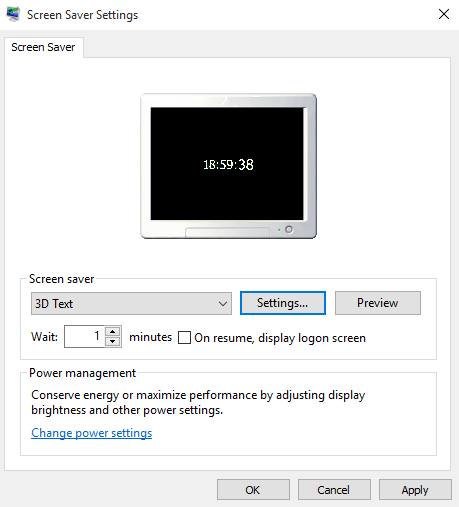
Aquí puede elegir diferentes configuraciones de protector de pantalla, como:
- Texto en 3D
- Burbujas
- Mistificar
- Cintas, etc.
En esta pantalla puede elegir el tiempo de espera. El tiempo de espera es el tiempo después del cual su PC entra en modo de suspensión y comienza a mostrar el protector de pantalla.
Personalización de texto en 3D
- Puede elegir mostrar la hora actual o el texto personalizado como texto 3D en movimiento.
- Puede elegir el tipo de rotación como balancín, bamboleo, giro, etc.
- Puede elegir el color, la textura y el tipo de reflejo del texto en 3D.
- También puede elegir la fuente de texto 3D
- Configure la velocidad, el tamaño y la resolución personalizados en esta página
Elige Fotos como salvapantallas
Seleccione Galería de fotos en el menú desplegable y haga clic en la configuración como se muestra en la imagen a continuación. Ahora, navega desde el lugar donde está escrito, elija fotos y videos de.
También puede seleccionar el tema de las fotos y establecer la velocidad con la que avanza el tema.

Otras opciones de salvapantallas son:
- Mistificar
- Cintas
- Burbujas
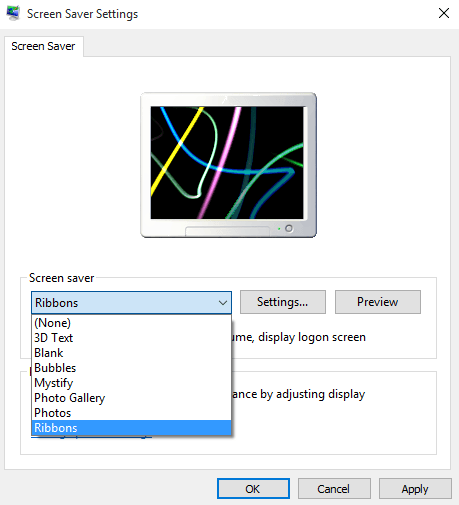
Aunque en estas opciones de salvapantallas no es posible la personalización.
Entonces, continúe y aplique protectores de pantalla en Windows 10, si realmente ama esta cosa buena y no ha abandonado el plan de usarla.


